
Heb je je ooit afgevraagd welke applicaties op je pc naar je microfoon luisteren? Een nieuwe functie in Windows 10-update van mei 2019 vertelt het je, maar het is gemakkelijk te missen. Deze functie werkt voor zowel desktop-apps als Store-apps.
Hoe u op dit moment kunt zien wat uw microfoon gebruikt
Als een app je microfoon gebruikt, zie je een microfoonpictogram in je systeemvak, ook wel je systeemvak . Het is zwart als u het lichte thema van Windows 10 gebruikt en wit als u het donkere thema van Windows 10 gebruikt.
Beweeg uw cursor over het pictogram en Windows zal u vertellen welke app momenteel uw microfoon gebruikt. Als momenteel meer dan één applicatie uw microfoon gebruikt, laat Windows u zien hoeveel applicaties uw microfoon gebruiken.
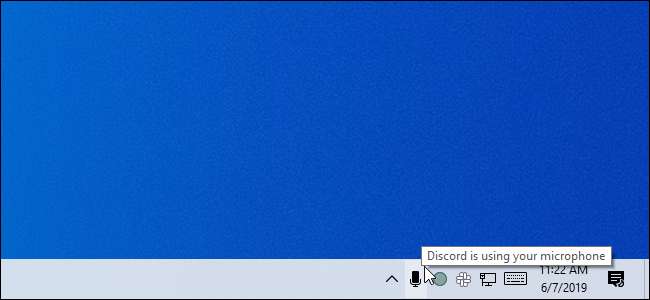
Als je het microfoonpictogram niet ziet, controleer dan het overloopmenu door op de pijl-omhoog links van je meldingspictogrammen te klikken. Als het microfoonpictogram hier verborgen is en u het liever zichtbaar wilt maken op uw taakbalk, kunt u het slepen en neerzetten in het systeemvak op uw taakbalk.
Dit pictogram wordt alleen weergegeven als een toepassing momenteel uw microfoon gebruikt of ernaar luistert. Als je het niet ziet, gebruiken geen apps je microfoon op dit moment.
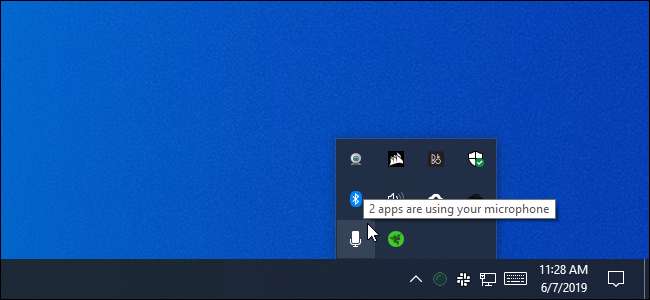
Als meerdere applicaties uw microfoon gebruiken en u wilt weten welke, klikt u op het pictogram. U gaat naar het venster Instellingen> Privacy> Microfoon. Blader door de lijst en zoek naar applicaties met de rode tekst "Momenteel in gebruik".
Houd er rekening mee dat er hier twee lijsten zijn: een lijst met 'Microsoft Store-apps' en een met traditionele 'desktop-apps'. Zorg ervoor dat u elke lijst doorneemt.

VERWANT: Alles nieuw in de update van mei 2019 van Windows 10, nu beschikbaar
Hoe u kunt zien welke apps uw microfoon eerder hebben gebruikt
Zelfs als er momenteel geen applicaties zijn die uw microfoon gebruiken en het pictogram niet wordt weergegeven, kunt u controleren welke applicaties uw microfoon hebben gebruikt. Ga naar Instellingen> Privacy> Microfoon in Windows 10 om het microfoon instellingen .
Blader door de lijst met applicaties die toestemming hebben om toegang te krijgen tot uw microfoon en kijk onder elk voor een "Laatst geopend" datum en tijd. Windows zal u de exacte datum en tijd vertellen waarop uw microfoon voor het laatst is geopend door de toepassing.
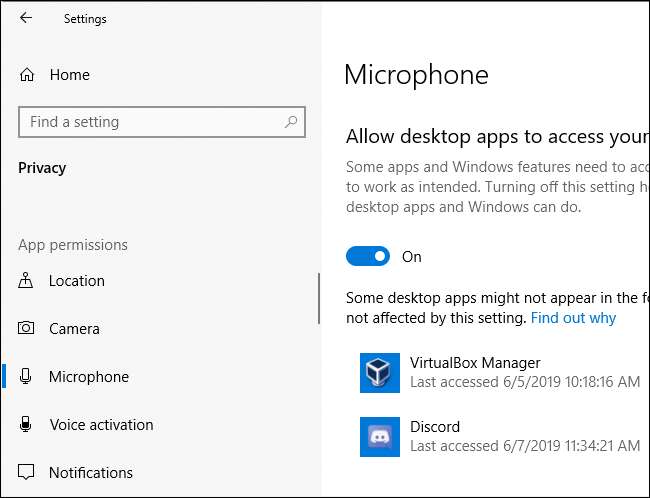
In het deelvenster Instellingen> Privacy> Camera wordt ook weergegeven wanneer apps voor het laatst toegang hebben gehad tot de webcamhardware van uw computer. Er is echter geen vergelijkbaar meldingspictogram voor webcamtoegang. Microsoft denkt misschien dat uw computer waarschijnlijk al een zichtbaar webcam-indicatielampje heeft.
Vertrouw dit niet volledig voor desktop-apps
Met Microsoft notities kunnen desktoptoepassingen rechtstreeks communiceren met uw microfoon of webcamhardware en de privacycontroles en bewaking van Windows 10 omzeilen.
Met andere woorden, het is mogelijk dat een desktoptoepassing toegang heeft tot uw microfoon of webcam, maar niet in deze lijst wordt weergegeven. Mogelijk gebruikt een toepassing uw microfoonhardware op een laag niveau en wordt het microfoonpictogram mogelijk niet weergegeven.
Windows zou echter microfoontoegang moeten detecteren vanuit de overgrote meerderheid van desktoptoepassingen. Speciaal gecodeerd RAT-malware kan echter detectie omzeilen.







